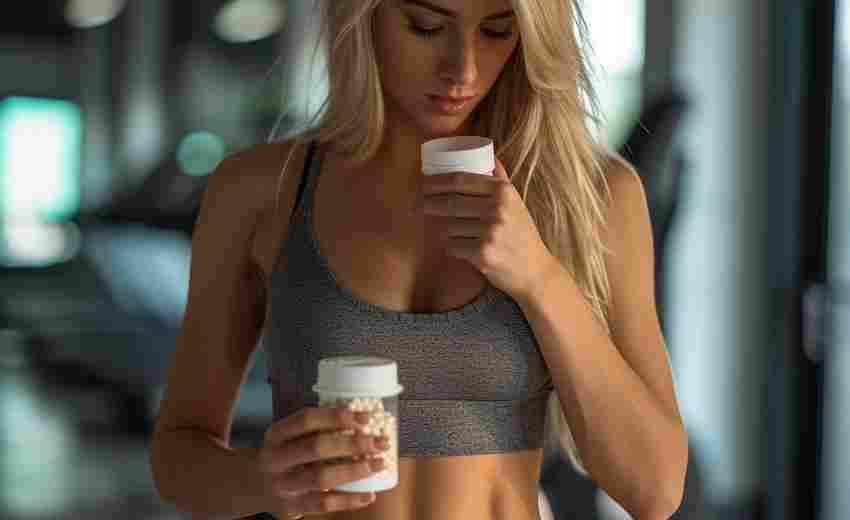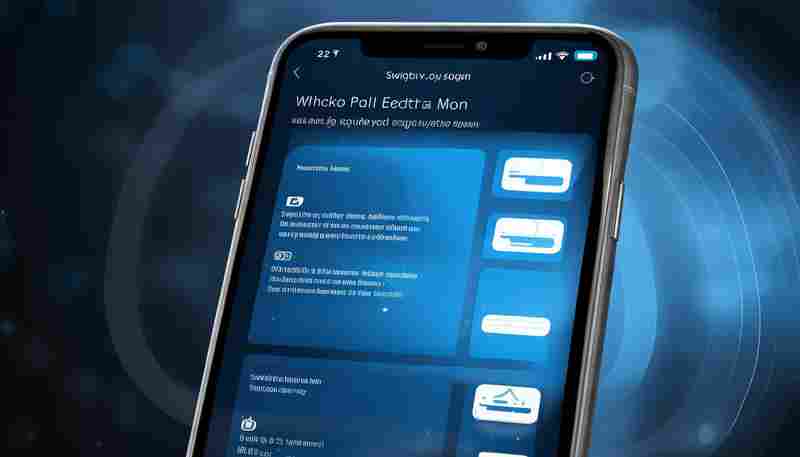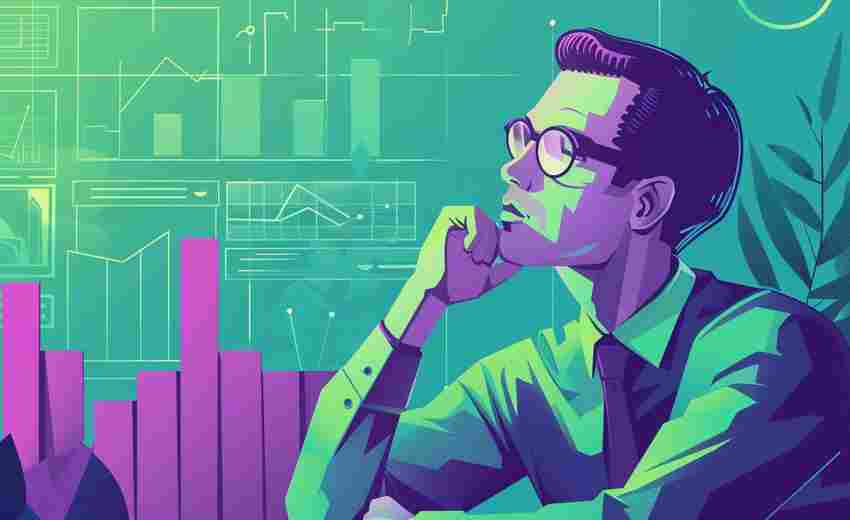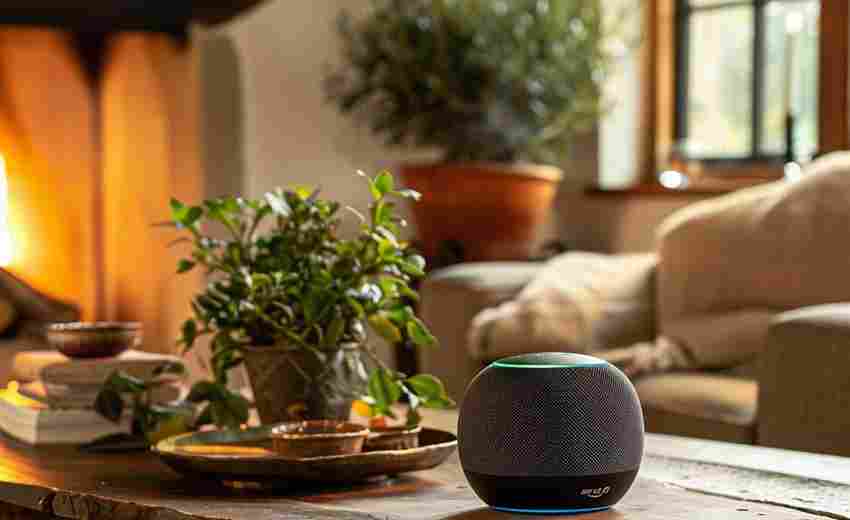如何更换u启动PE的启动背景图片
更换U盘PE系统的启动背景图片是许多用户在使用维护工具时希望实现的个性化需求。无论是出于视觉审美偏好,还是为了快速识别不同功能的启动盘,掌握背景修改技术都能提升使用体验。本文将深入探讨多种修改方法及其技术原理,帮助用户在不同场景下灵活操作。
直接通过系统设置修改
对于支持实时修改的PE系统,可通过内置的显示设置进行调整。以u启动Win2003PE为例,进入系统后点击开始菜单,依次选择「设置→控制面板→显示」,在弹出窗口切换至桌面选项卡。通过浏览功能定位到U盘中预先存放的图片文件,确认应用后即可完成背景更换。这种方法操作简单,适用于临时性调整需求。
但需注意,并非所有PE系统都保留完整显示设置功能。部分精简版系统可能移除了相关组件,此时需要采取其他技术手段。通过此方法修改的背景仅在当前会话有效,重启后会恢复默认设置,属于临时性解决方案。
映像文件挂载与替换
对于需要永久生效的修改,可通过Dism++工具挂载PE系统映像文件。将U盘中的PE系统文件(通常为.WIM或.ISO格式)挂载至临时目录后,在挂载路径中找到系统壁纸存放位置。常见路径包括WindowsWebWallpaperWindows,将自定义图片命名为img0.jpg进行覆盖保存,最后卸载并保存映像文件即可。
技术层面,这种方法涉及系统文件的底层修改。不同PE系统的壁纸存储路径可能有所差异,例如部分系统存放在OP.WIM文件的外置程序Picture目录下,需通过配置文件(如WINPE.INI)确认具体路径。建议修改前备份原始文件,避免因路径错误导致系统异常。
启动盘制作时预置背景
在制作启动盘阶段进行个性化设置是最稳定的解决方案。u启动、微PE等工具均提供「个性化设置」功能模块,允许用户直接导入分辨率800×600的JPG格式图片作为启动背景。此方法通过改写GRUB4DOS引导程序的message文件实现,确保背景图片与启动菜单完美适配。
实测显示,使用官方推荐的1280×720分辨率图片时,部分机型可能出现拉伸失真现象。建议优先采用工具内置模板进行测试,或参照原图尺寸调整。对于高级用户,可通过UltraISO等工具直接编辑ISO文件中的/boot/grub/message文件,实现更复杂的背景定制。
技术细节与兼容性考量
图片格式与分辨率是影响修改成功的关键因素。多数PE系统仅支持JPG/BMP格式,且要求色彩模式为RGB。过高的分辨率可能导致启动界面显示异常,建议控制在1024×768以内。部分UEFI启动环境对图片有特殊校验机制,替换后需重建EFI引导分区才能生效。
不同品牌PE工具存在技术壁垒。例如大白菜PE采用加密压缩存储背景文件,直接替换会导致校验失败;而微PE采用开放式结构,允许自由修改。建议优先选用开源工具制作的PE系统,或在修改前查阅对应产品的技术文档。
上一篇:如何明确电话沟通的核心目标与预期成果 下一篇:如何更改Windows XP系统下网络连接的优先级顺序